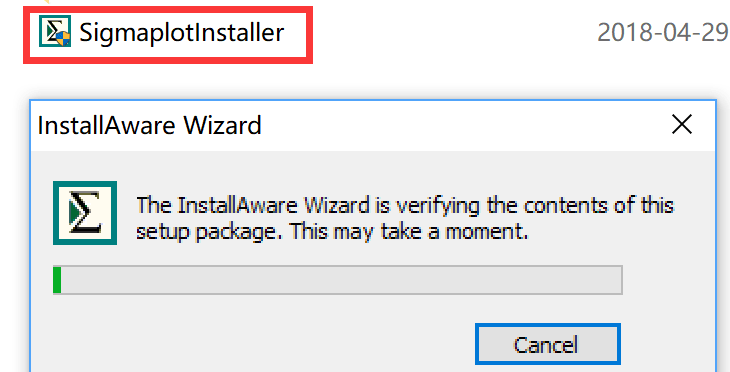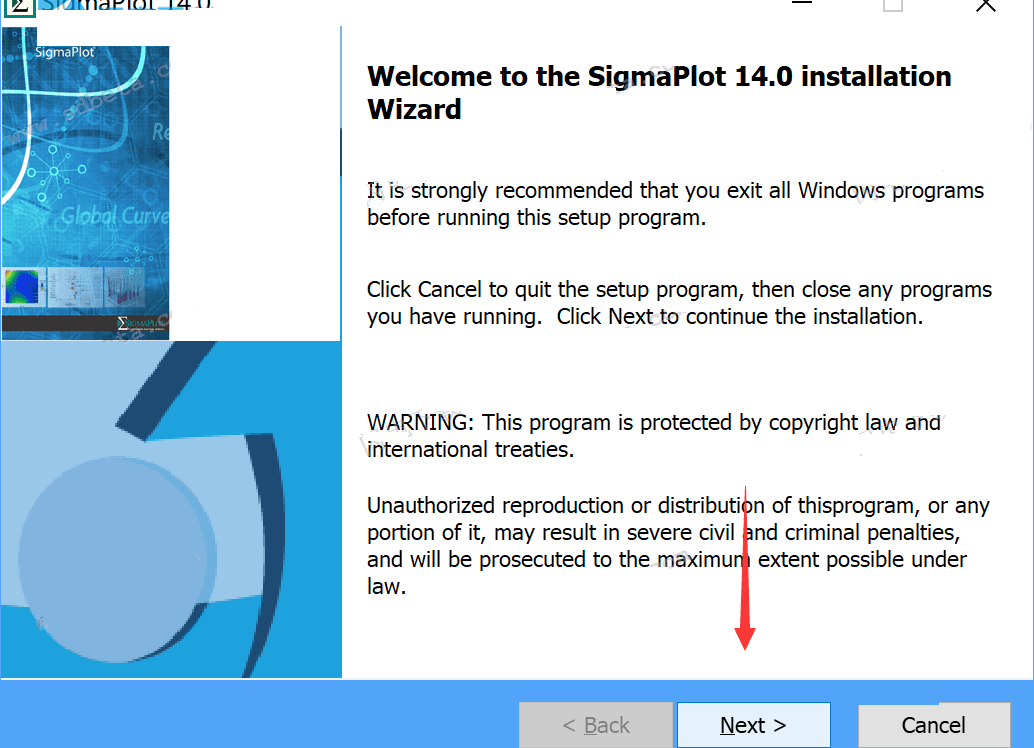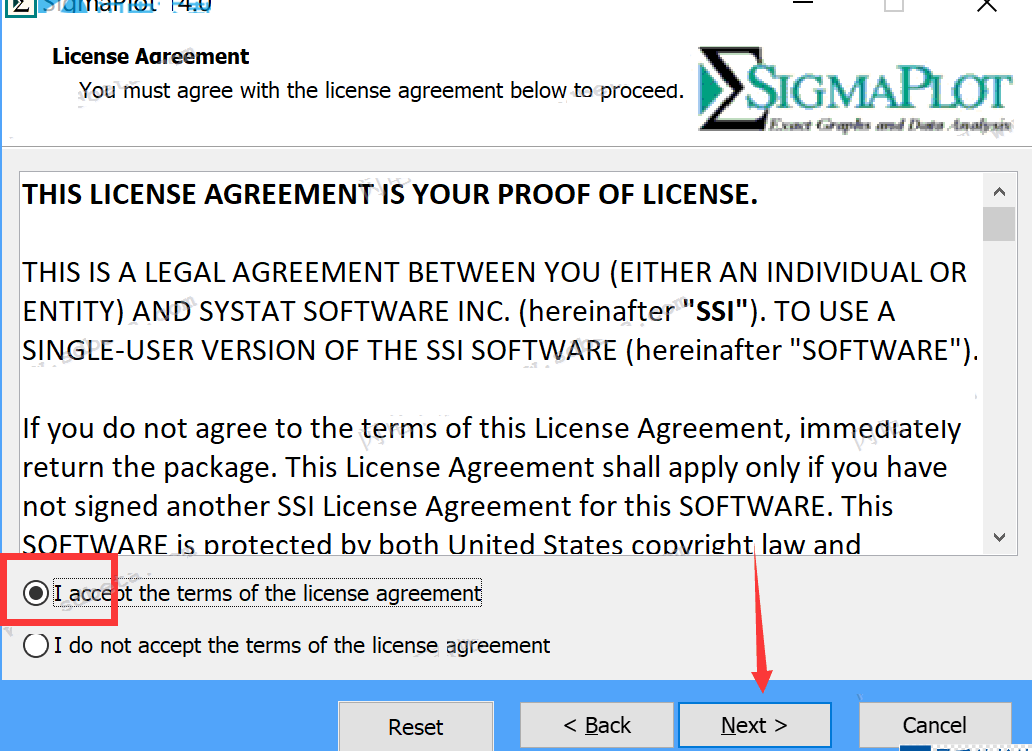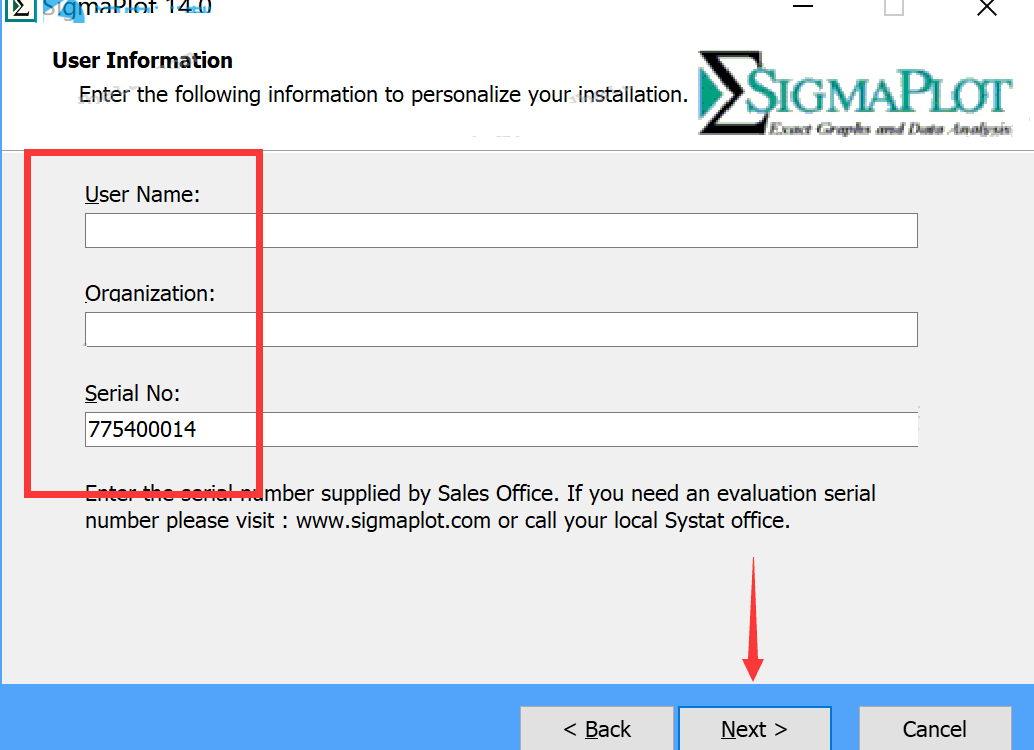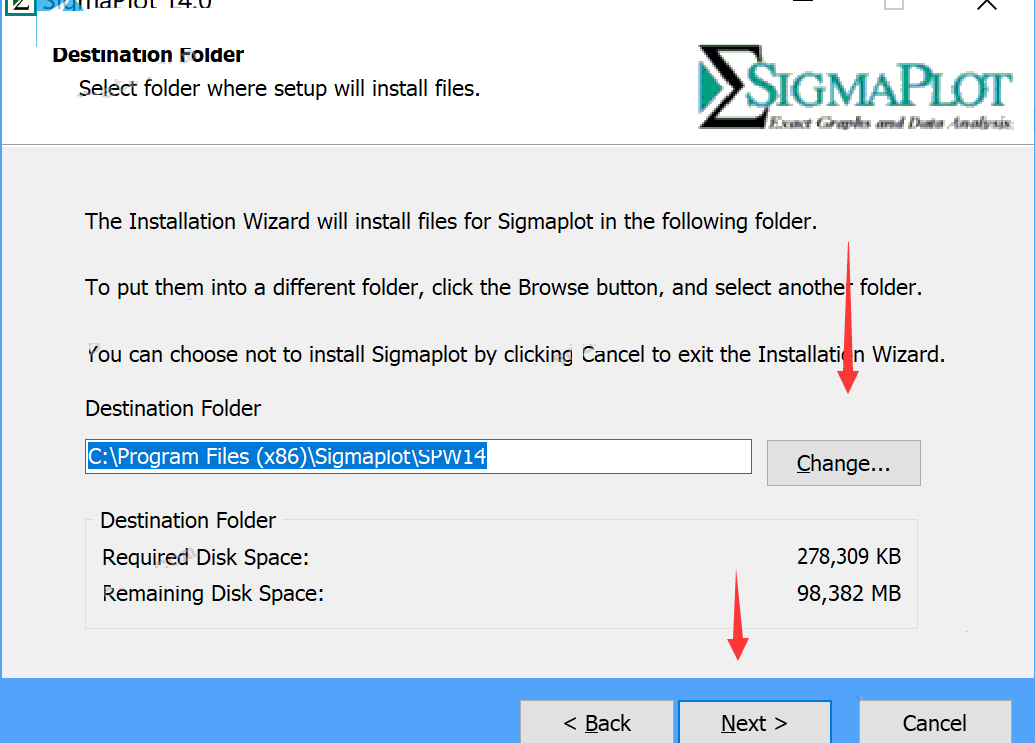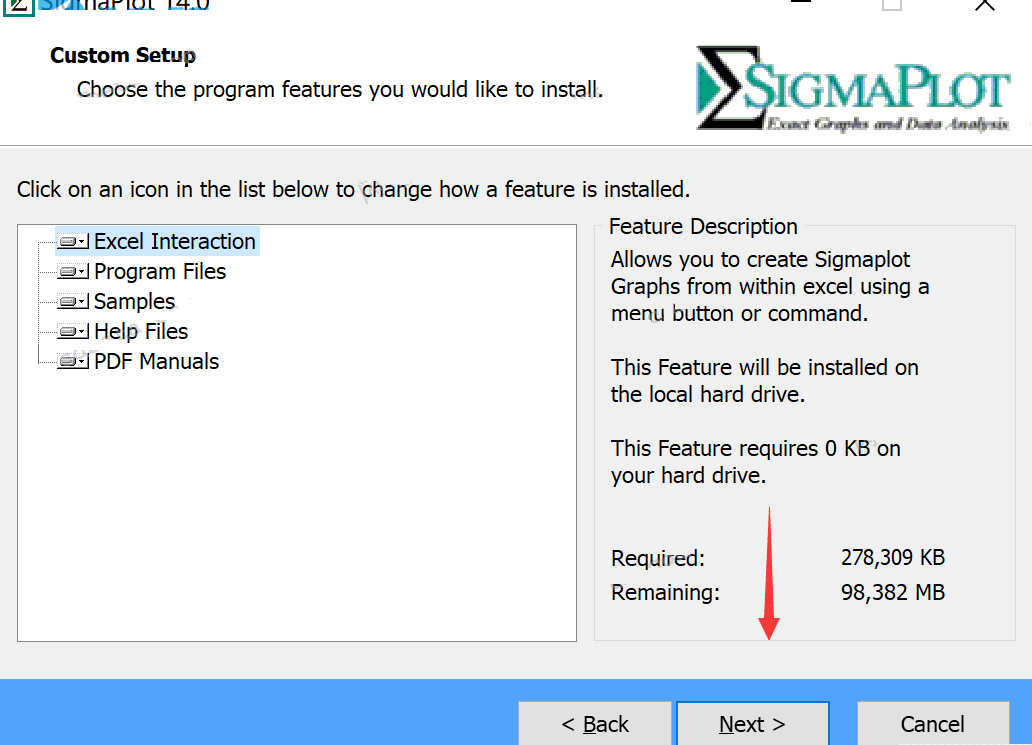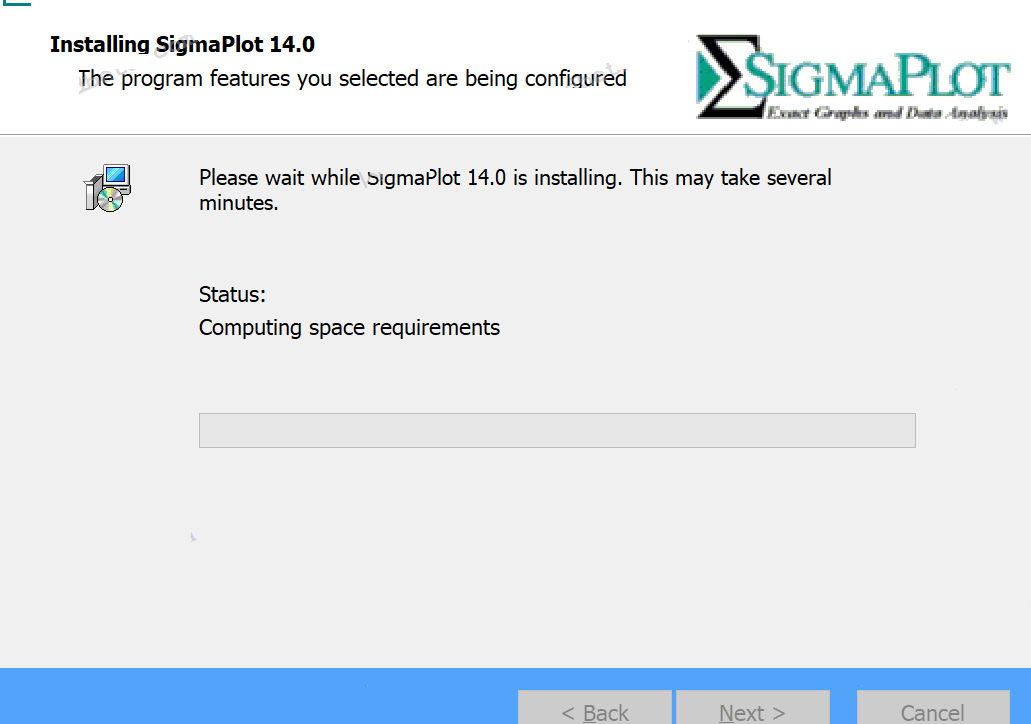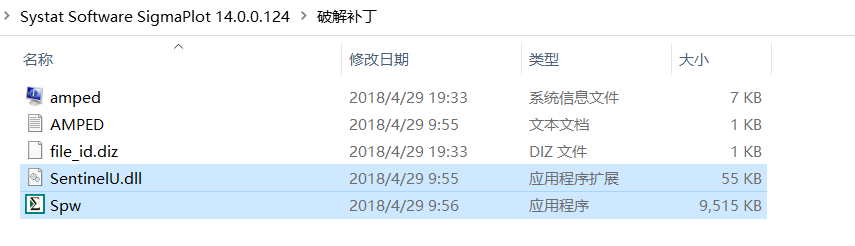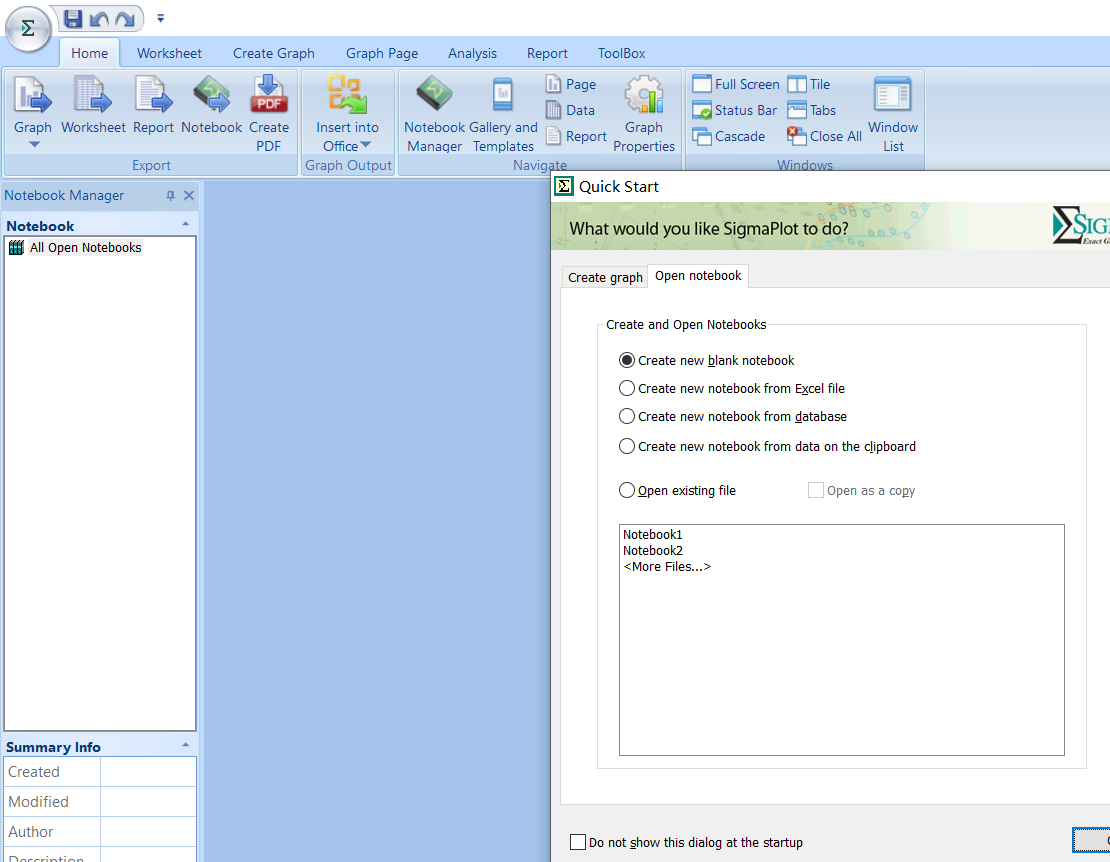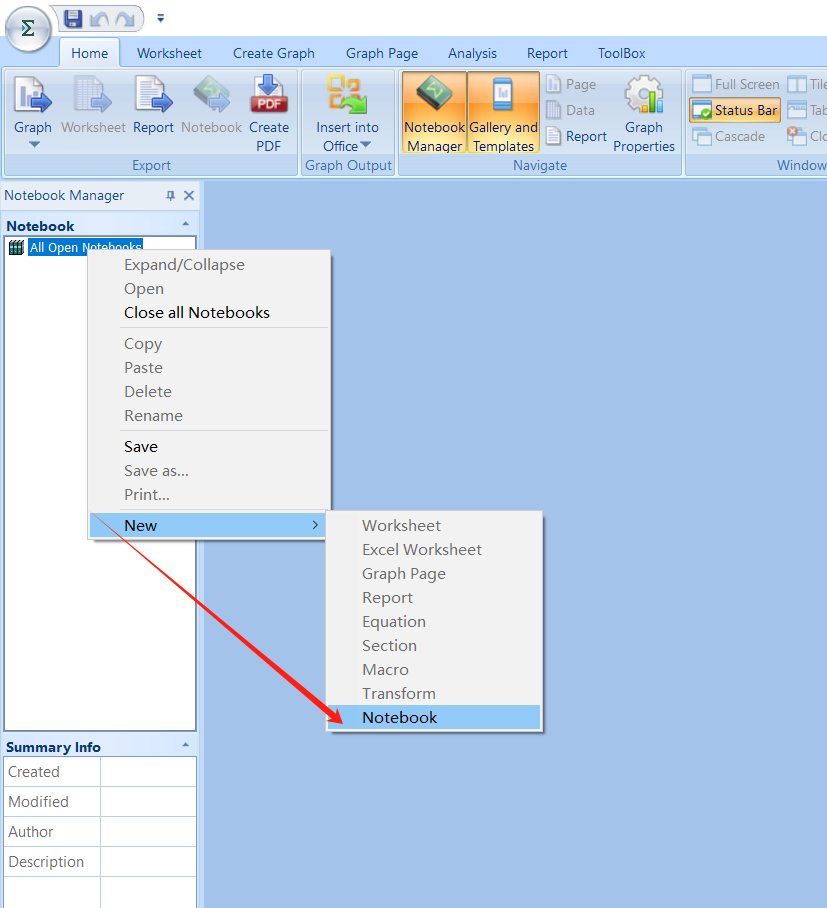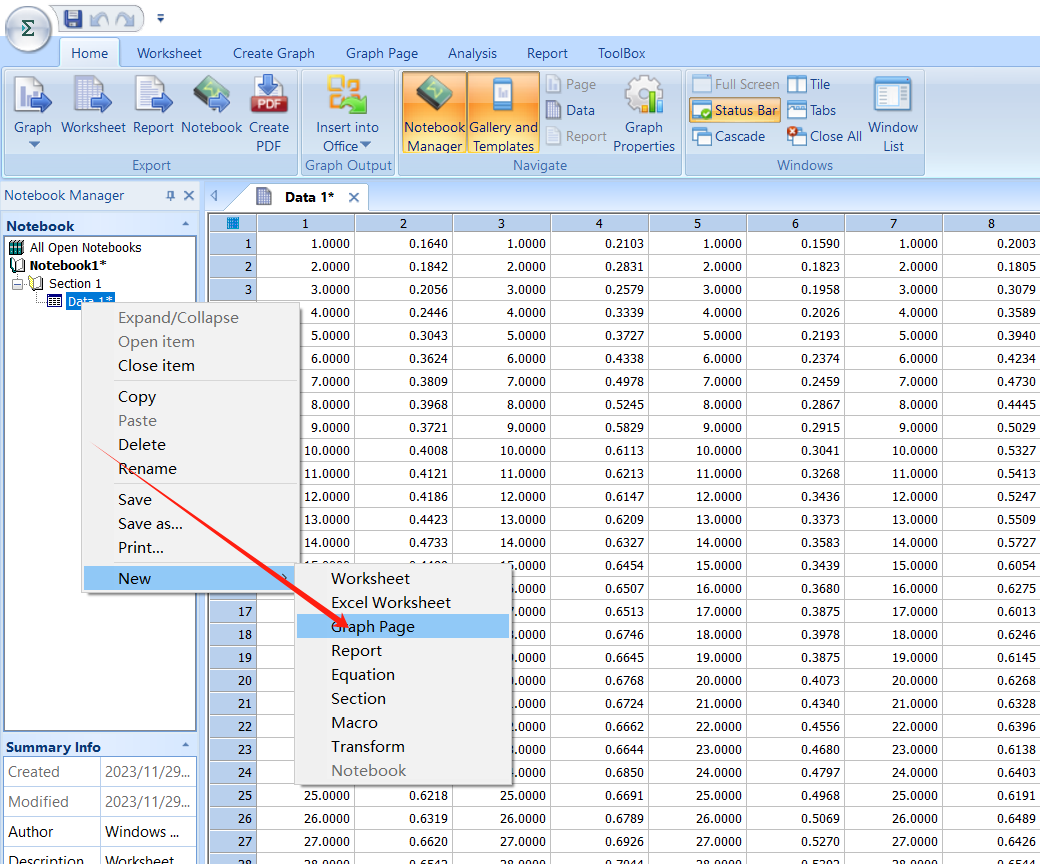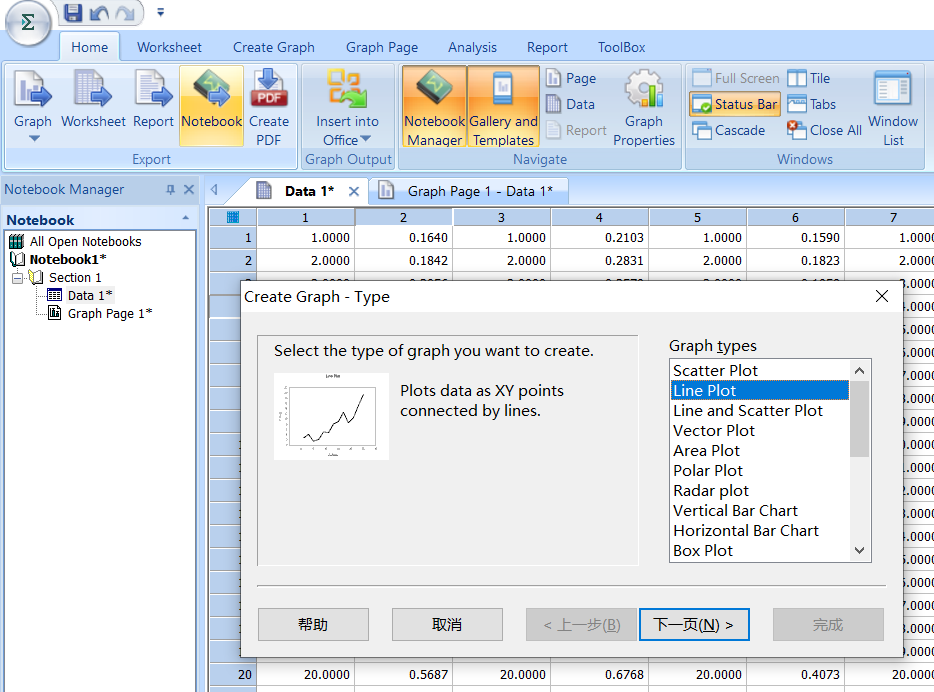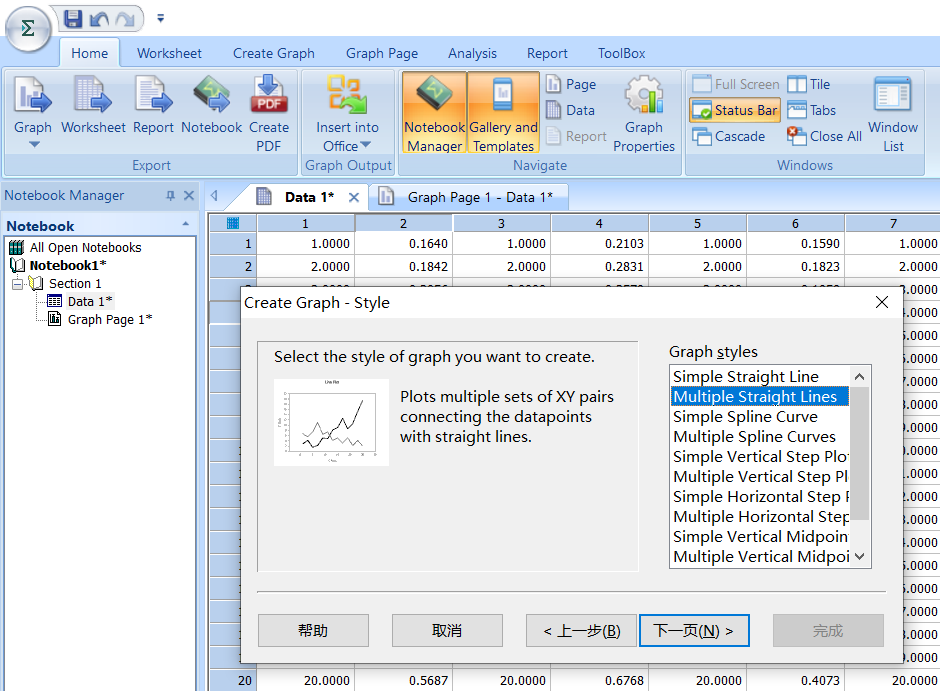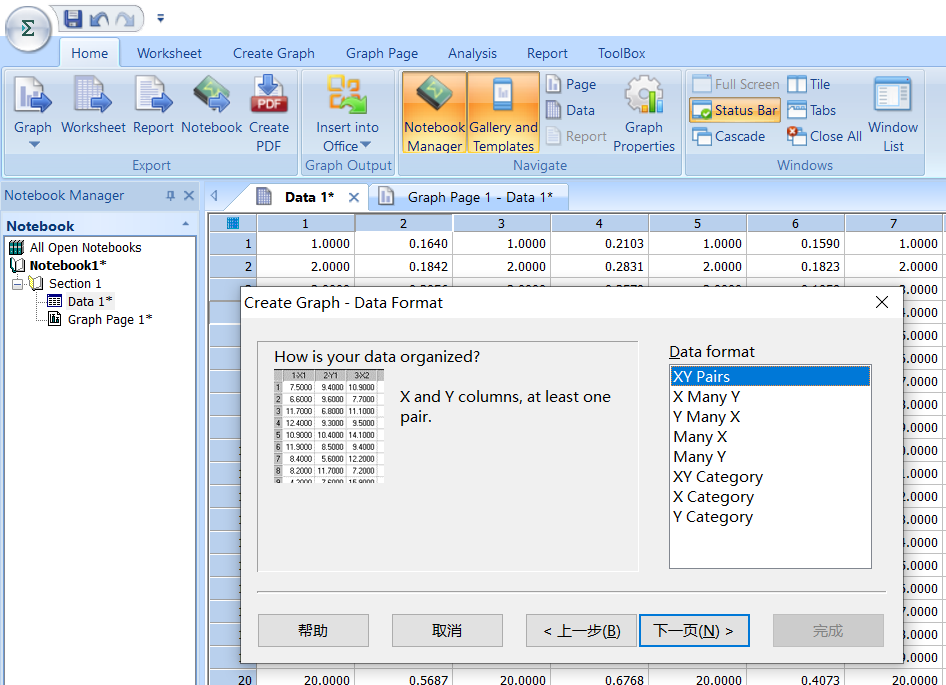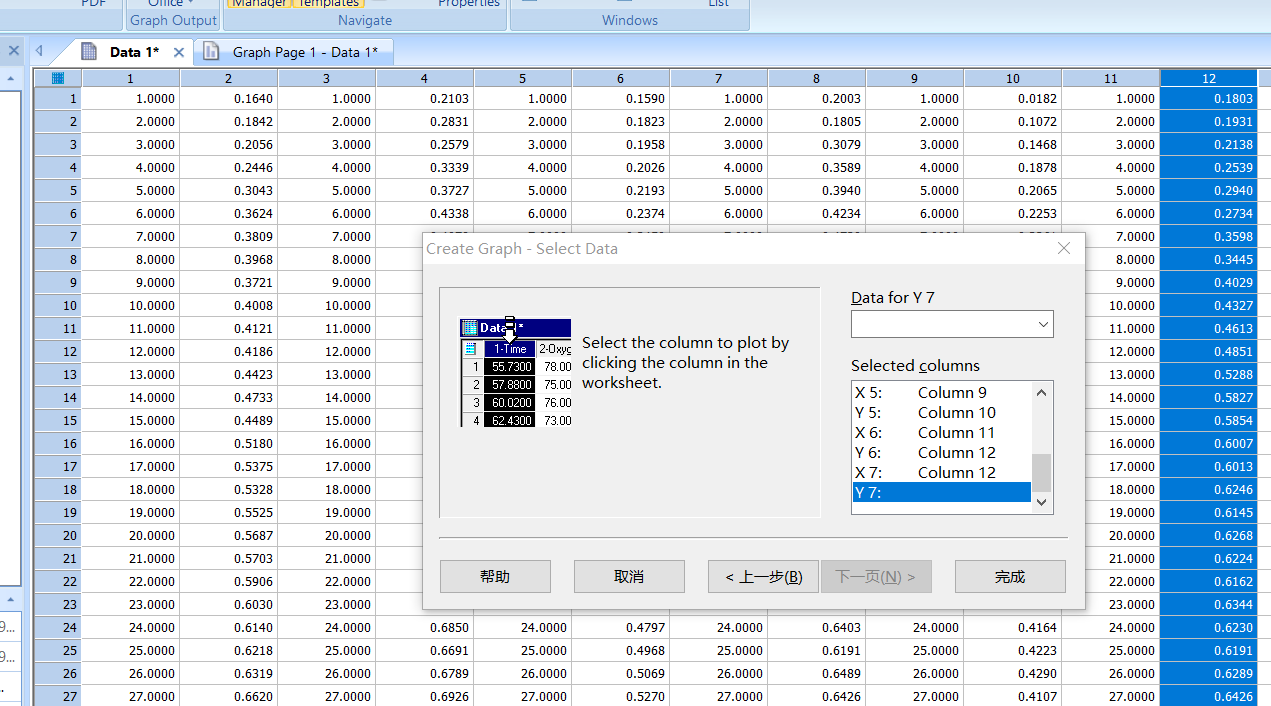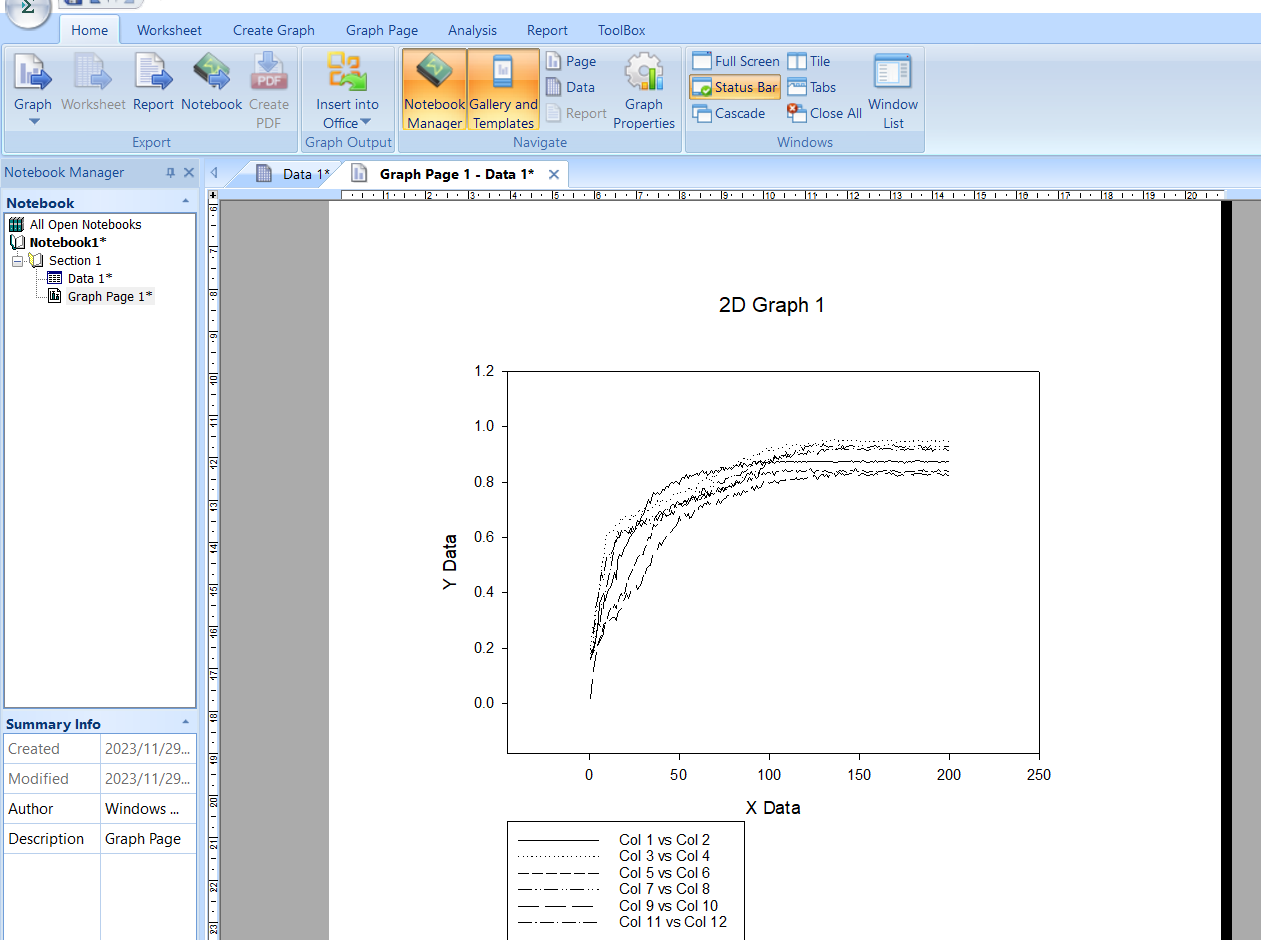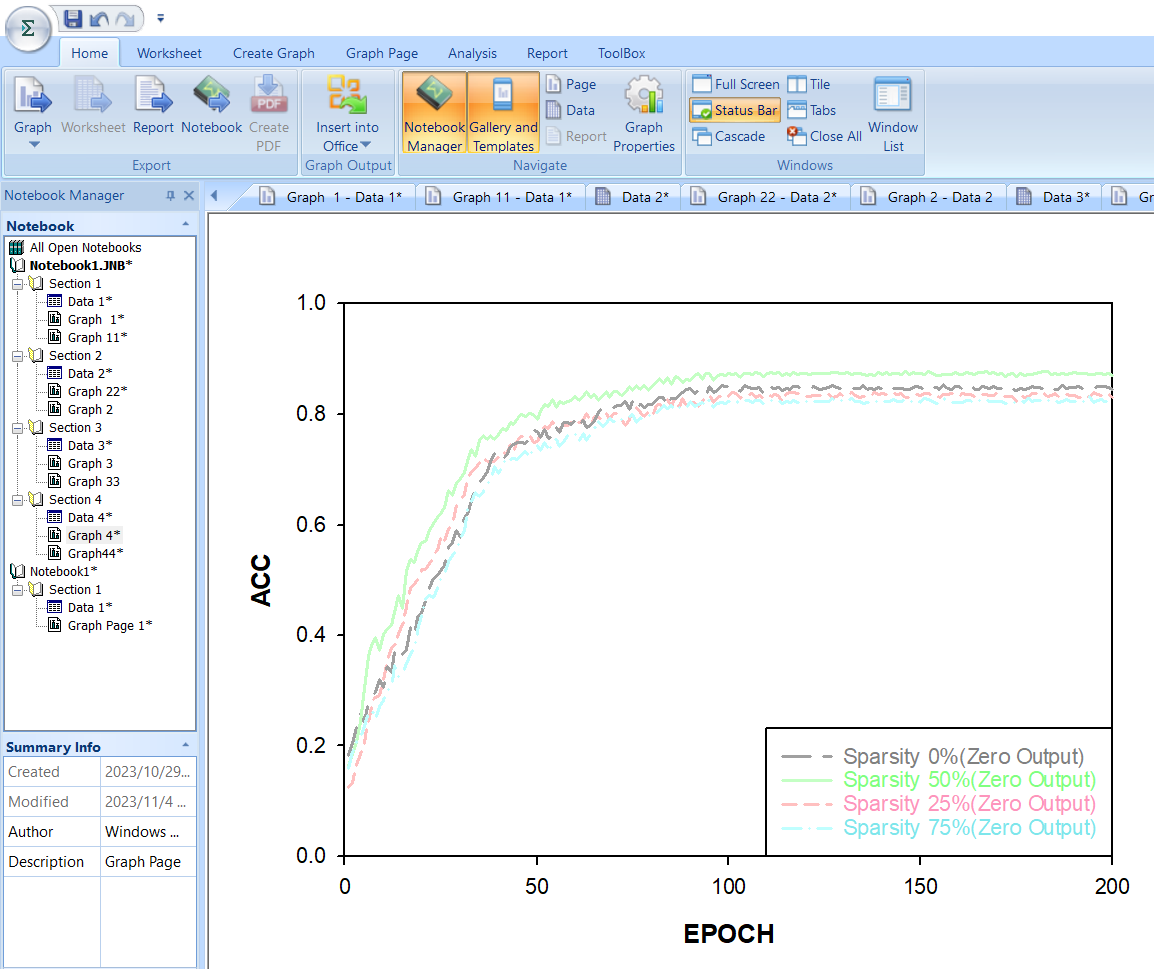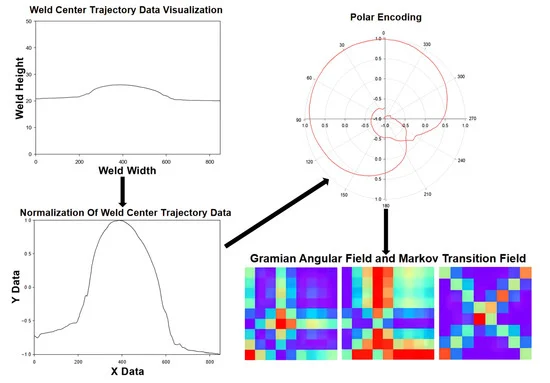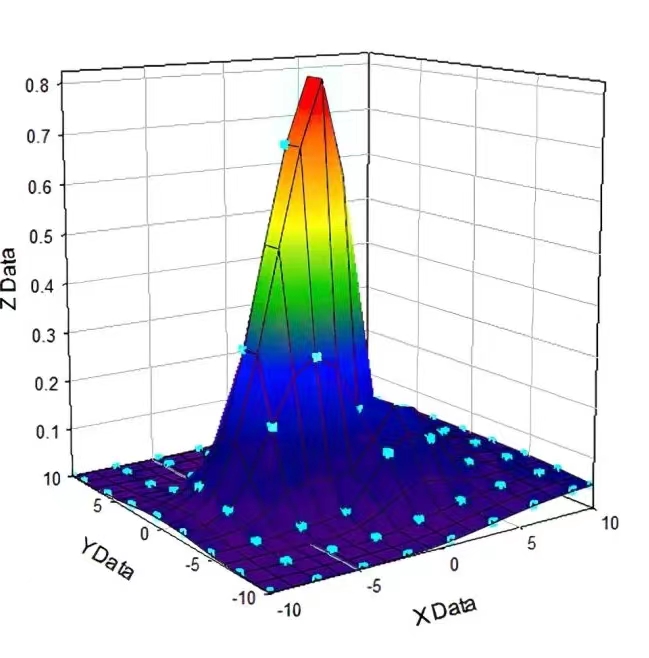推荐自己投SCI时用到的科研绘图神器 |
您所在的位置:网站首页 › sigmaplot如何做散点图 › 推荐自己投SCI时用到的科研绘图神器 |
推荐自己投SCI时用到的科研绘图神器
|
SigmaPlot 14.0是一款功能非常强大的专业科学绘图软件,SigmaPlot提供众多科学选项,例如自动误差线,回归线,置信区间,轴断点,技术轴刻度,非线性曲线拟合以及用于强大数据处理的数据工作表,是为Windows平台设计的最先进的技术绘图程序,它已通过Microsoft Office 2003-2016,Windows Vista,Windows 7,Windows 8和8.1以及Windows 10认证!本文主要针对SigmaPlot14安装?破解激活?如何使用?来为大家图文详细介绍下SigmaPlot 14.0破解版本,希望可以帮助到有需要的科研同僚。
SigmaPlot 14.0 破解版激活教程 1.官网下载压缩包,解压后直接双击SigmaplotInstaller.exe安装
2.点Next继续
3.接受协议,点Next
4.用户名和组织空着,默认序列号:775400014(用的人太多,可能不管,建议用下面的破解补丁)
5.选择安装目录,点Next(默认C盘安装,建议存储空间大的盘安装)
6.默认组件,点Next
7.耐心等待安装
8.安装完成后先不要运行软件,将破解补丁文件夹内的SentinelU.dll和Spw.exe复制到安装目录替换 (破解补丁下载链接:https://m.tb.cn/h.5PNCtQv?tk=2CWSWVtyjYKCZ3457 可辅助远程安装)
9.运行软件就是破解版了,可以查看到授权信息
SigmaPlot 14.0 破解版使用教程 1.新建绘图项目时,首先在Notebook里右键鼠标,单击New中的Notebook
2.在新建的Notebook中,可以将模型训练次数和对应准确率导出复制过来
3.鼠标右键Data1,选择New,单击Graph Page新建数据绘图
4.在弹出的对话框里,我们可以选择折线图、散点图、曲线图、柱状图等等,根据自己需要选择,单击下一页(默认折线图)
5.在下一页弹出的对话框里,根据自己需要选择单折线或者多折线(默认多折线图)
6.在下一页弹出的对话框里,根据自己需要选择数据形式(默认第一个,XY数据成对,X横坐标,Y纵坐标)
7.依次选择每一列,点击下一步
8.根据我自己的数据直接生成的图如下所示,接下来只需要自己用鼠标在图上调整就可以了
9.根据我自己的数据调整的一张模型结果图,效果还可以,颜色和形状还可以微调,也可以再加上网格线
10.之前投论文的绘图都是Sigmaplot加Visio绘制的,审稿人也挺中意这风格。 最后祝各位科研同僚科研顺利!
本次介绍内容到此结束!下次有时间介绍一下计算机深度学习领域SCI投稿中绘制流程图的一些工具和技巧!
|
【本文地址】
今日新闻 |
推荐新闻 |